Cum să copiați un design de diapozitive în PowerPoint
Microsoft Office Microsoft Powerpoint Erou / / October 14, 2023

Publicat
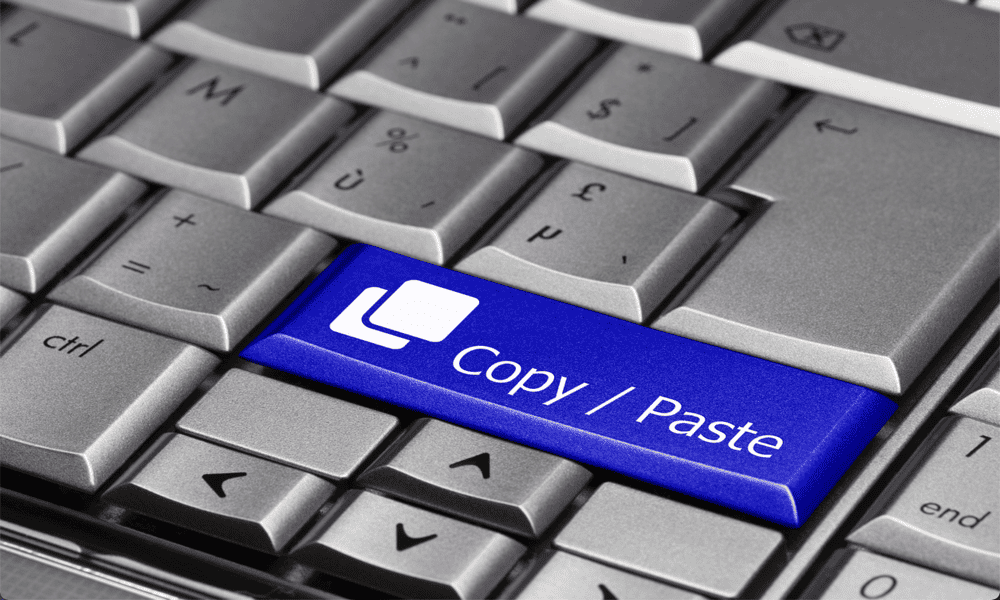
Când creați o prezentare de diapozitive, nu trebuie să reinventați roata. Aflați cum să copiați un design de diapozitive în PowerPoint.
Crearea unei prezentări PowerPoint grozave poate dura timp. Realizarea diapozitivelor perfecte, alegerea tranzițiilor potrivite și adăugarea de stiluri de diapozitive elegante, care sunt consecvente pe parcursul prezentării, poate fi un proces minuțios. Când ai creat o prezentare grozavă, ultimul lucru pe care vrei să-l faci este să treci din nou prin același proces.
Din fericire, poate nu trebuie. Este posibil să copiați și să lipiți diapozitive în prezentarea dvs. PowerPoint sau să le lipiți într-un nou document PowerPoint. Puteți chiar să obțineți diapozitivele lipite să se potrivească cu stilul celorlalte diapozitive din prezentarea dvs. Software-ul va copia chiar setările de tranziție ai configurat atât de priceput. Dacă doriți să economisiți mult timp atunci când vă creați prezentările, atunci iată cum să copiați un design de diapozitive în PowerPoint.
Cum să copiați un singur diapozitiv în PowerPoint
Dacă doriți doar să copiați un singur diapozitiv dintr-un PowerPoint în altul sau pur și simplu doriți să duplicați un diapozitiv în cadrul aceleiași prezentări, atunci este destul de ușor de făcut. Puteți alege dacă să păstrați stilul diapozitivului original sau să îl potriviți cu stilul prezentării în care îl inserați.
Pentru a copia un singur diapozitiv în PowerPoint:
- Deschideți documentul PowerPoint care conține diapozitivul pe care doriți să îl copiați.
- Apasă pe Vedere meniul.
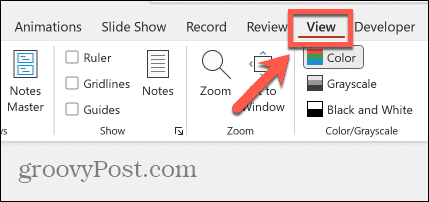
- Selectați Normal de la Vizualizări de prezentare.
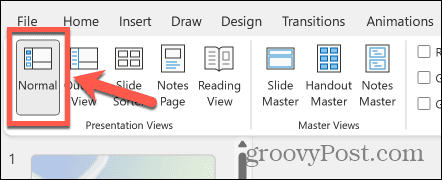
- În miniaturile din stânga, faceți clic dreapta pe diapozitivul pe care doriți să-l copiați.
- Selectați Copie.
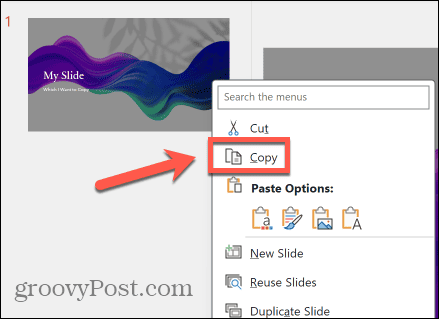
- Dacă inserați într-o altă prezentare, deschideți documentul PowerPoint în care doriți să inserați diapozitivul.
- Clic Vizualizare > Normal pentru a vedea miniaturile din stânga ecranului.
- Faceți clic dreapta pe diapozitivul de care doriți să fie lipit diapozitivul copiat.
- Pentru a obține diapozitivul lipit să se potrivească cu stilul temei curente, selectați Utilizați tema destinației pictograma.
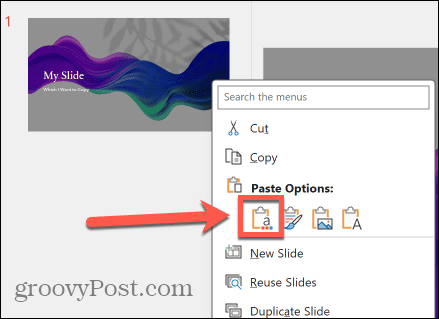
- PowerPoint va modifica automat diapozitivul lipit pentru a încerca să se potrivească cu stilul diapozitivelor curente din prezentare.
- Pentru a păstra stilul diapozitivului copiat, selectați Păstrați formatarea sursă pictograma.
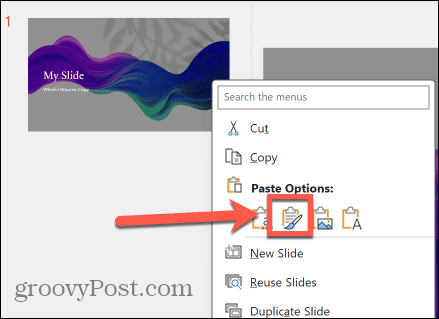
- Slide-ul va fi lipit exact așa cum a fost copiat.
Cum să copiați mai multe diapozitive în PowerPoint
Pe lângă copierea și lipirea unui singur diapozitiv, puteți alege să copiați și să lipiți mai multe diapozitive simultan. Puteți alege să selectați diapozitive consecutive sau puteți selecta un număr de diapozitive individuale din prezentarea dvs. Acest lucru este cu adevărat util după ce v-ați dat probleme faceți toate imaginile la aceeași dimensiune în diapozitivele tale.
Pentru a copia mai multe diapozitive în PowerPoint:
- Deschideți prezentarea PowerPoint care conține diapozitivele pe care doriți să le copiați.
- Clic Vedere.
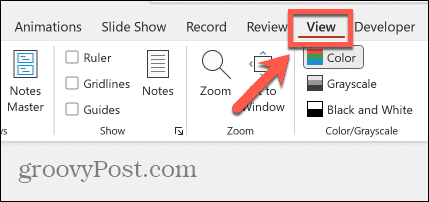
- Selectați Normal.
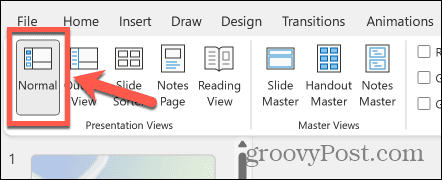
- Pentru a selecta diapozitive consecutive, în panoul din stânga cu miniaturi, faceți clic pe primul diapozitiv pe care doriți să îl copiați.
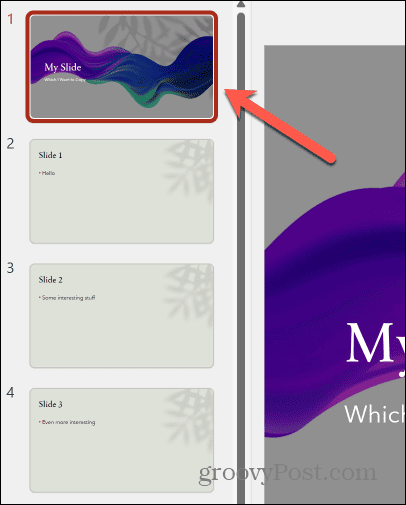
- Țineți apăsat Schimb tasta și faceți clic pe ultimul diapozitiv pe care doriți să îl copiați.
- Toate diapozitivele dintre acestea vor fi selectate.
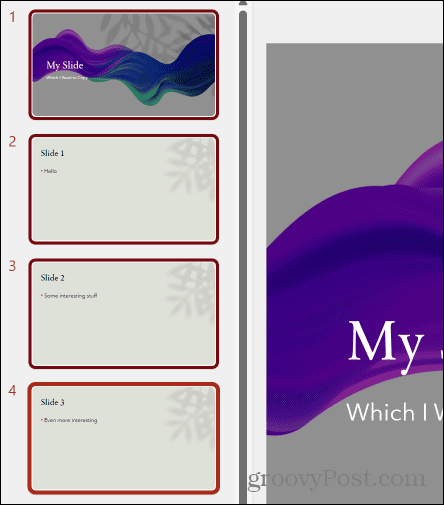
- Pentru a selecta diapozitive neconsecutive, țineți apăsat Ctrl pe Windows sau Cmd pe Mac și faceți clic pe diapozitivele individuale pe care doriți să le copiați.
- Faceți clic dreapta pe oricare dintre diapozitivele selectate și selectați Copie.
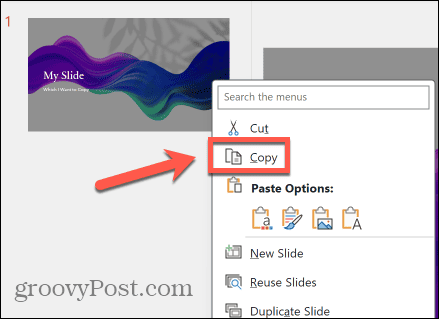
- Deschideți prezentarea în care doriți să lipiți diapozitivele dacă nu le inserați în același document.
- Clic Vizualizare > Normal dacă miniaturile nu sunt vizibile în partea stângă a ecranului.
- Faceți clic dreapta pe miniatura diapozitivului sub care doriți să lipiți diapozitivele.
- Apasă pe Utilizați tema destinației butonul pentru a se potrivi cu stilul prezentării curente.
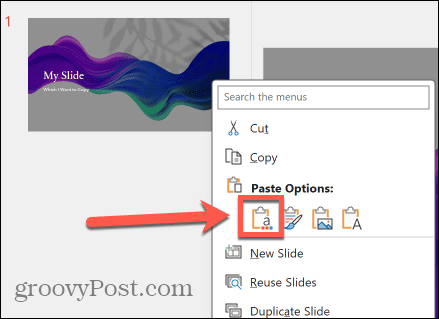
- Apasă pe Păstrați formatarea sursă butonul pentru a lipi diapozitivele exact așa cum au fost copiate.
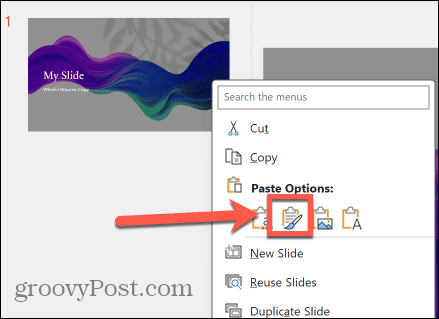
- Diapozitivele vor fi lipite în ordinea în care au fost copiate.
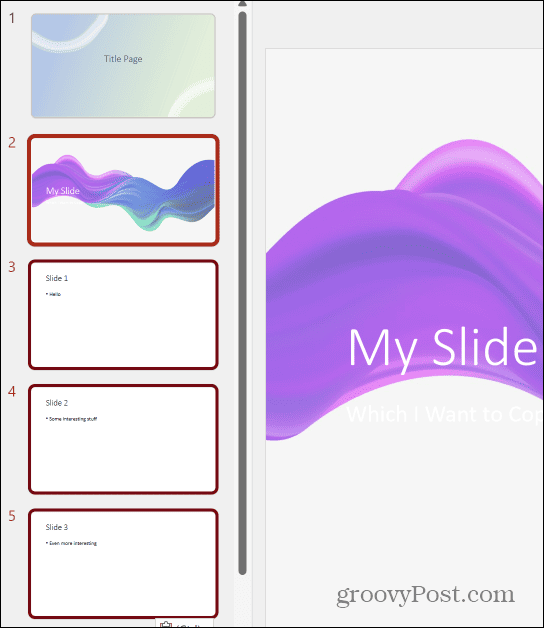
Păstrați-vă prezentările PowerPoint consistente
Învățarea cum să copiați un design de diapozitive în PowerPoint vă permite să duplicați rapid diapozitivele într-o prezentare sau să copiați secțiuni complete ale unui document PowerPoint în altul. Puteți întreține stilul prezentării în care lipiți selectând Utilizați tema destinației opțiunea, care va încerca să potrivească diapozitivele lipite cu stilul celorlalte diapozitive din prezentare.
Dacă doriți să vă păstrați prezentările PowerPoint consistente, o modalitate excelentă de a face acest lucru este să faceți acest lucru creați un master de diapozitive în PowerPoint. Prin crearea unui master de diapozitive, orice diapozitive noi pe care le adăugați la prezentarea dvs. vor urma formatarea și tema pe care le-ați creat în masterul de diapozitive, asigurându-vă că toate diapozitivele sunt consecvente pe tot parcursul dvs prezentare. Puteți chiar să selectați din diferite formate de diapozitive care se lipesc de același stil ca și masterul de diapozitive.



